Файлы RAR – это популярный файл форматирование в Windows , который позволяет эффективно использовать управлять большими файлами и обмениваться ими между платформами. В Linux, хотя формат TAR используется чаще, обработка файлов RAR столь же проста. Но что, если вам нужно извлечь файл RAR или поделиться им с пользователем Windows прямо из терминала Linux?
В этой статье мы рассмотрим этапы создания файлов RAR и способы извлечения архива с помощью команды unrarв Linux.
Установка команд Rar и Unrar в Linux
Для работы с файлами RAR в Linux вам потребуются две основные утилиты: rarи unrar. Их установка проста и зависит от вашей конкретной Дистрибутив Linux .
Для Contents
Установка команд Rar и Unrar в Linux
ubuntu/" title="Дистрибутивы на основе Debian">Дистрибутивы на основе Debian , таких как Ubuntu или ее производные, вы можете установить оба, запустив:sudo apt install rar unrar
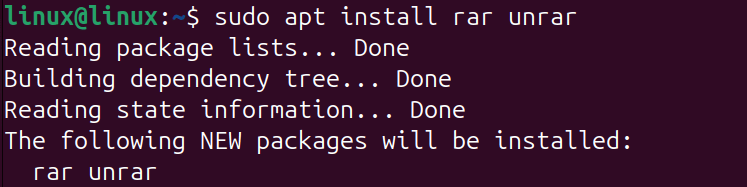
Для Arch Linux выполните:
sudo pacman -S rar unrar
Если вы используете Распространение на основе Red Hat (RHEL, CentOS, Fedora), сначала настройте репозиторий EPEL, а затем используйте:
sudo yum install epel-release sudo yum install rar unrar
В качестве альтернативы, если вы предпочитаете создавать RAR из исходного кода, загрузите его файлы TAR из официальный сайт РАР . После завершения установки вы сможете приступить к созданию файлов RAR и работе с ними в вашей системе Linux.
Создание файла RAR в Linux
Чтобы создать файл RAR, сначала вам потребуются некоторые файлы или каталоги, которые можно сжать и заархивировать. Для демонстрации возьмем несколько примеров текстовых файлов.
Сначала создайте текстовые файлы с помощью команды трогать :
touch file1.txt file2.txt file3.txt
Далее вы можете добавить эти файлы в архив RAR, выполнив команду rar:
rar a test.rar file1.txt file2.txt file3.txt
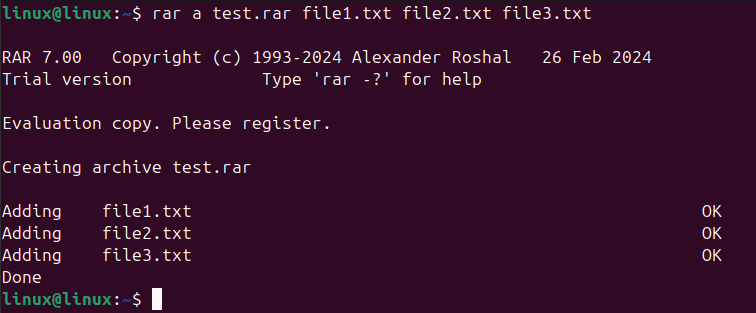
Здесь следует отметить использование флага a. Он добавит все файлы или каталоги в архив с помощью команды rar. Далее вы можете указать имя файла RAR, а затем список всех файлов, которые вы хотите заархивировать в файле RAR.
После этого вы можете использовать команду Создание файла RAR в Linux" title="лс">лс для отображения содержимого текущего каталога, что поможет проверить, успешно ли создан файл RAR:
ls

Извлечение файлов RAR в Linux
Чтобы извлечь файл RAR в Linux, вы можете использовать команду unrar, за которой следует флаг e. Этот флаг сообщает команде unrarизвлечь содержимое архивного файла в текущий каталог.
Теперь используйте команду unrar, чтобы извлечь файл RAR, который мы создали ранее:
unrar e test.rar
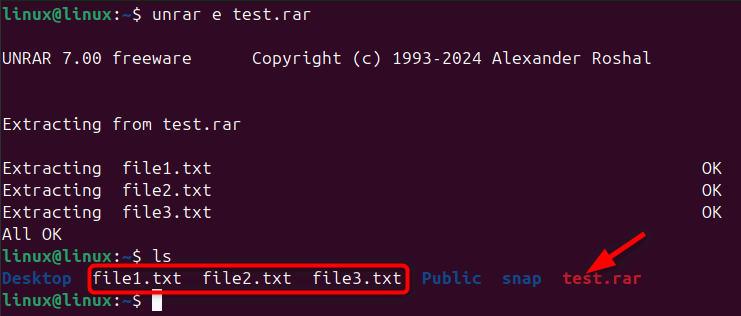
Извлечение файла RAR в определенное место
Если вы хотите извлечь файлы из архива RAR в определенный каталог вместо текущего, вы можете изменить команду unrarследующим образом:
unrar e test.rar /home/linux/Extract
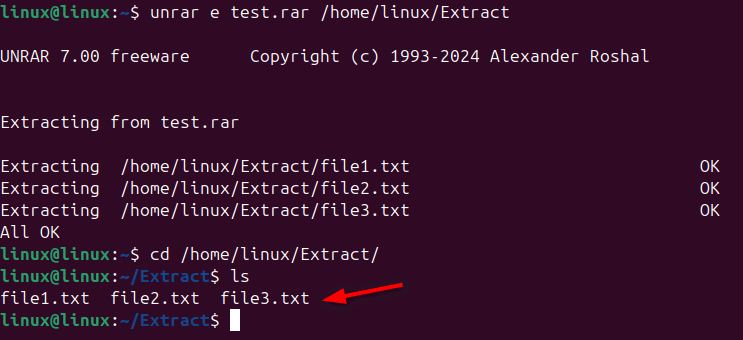
В этой измененной команде -dописывает каталог назначения. Кроме того, вы можете изменить местоположение выходного извлеченного файла.
Примечание. Прежде чем извлечь файл RAR, сначала убедитесь, что указанный вами каталог уже существует, иначе команда не будет работать.
При извлечении файлов с помощью команды unrar, если ваш архив содержит несколько каталогов, параметр eпо умолчанию будет отображать только плоский список файлов без отображения структуры каталогов в терминал. Однако если вы хотите, чтобы каталоги и их файлы отображались отдельно, отражая правильную структуру каталогов, вы можете вместо этого использовать параметр x
Извлечение файлов RAR в Linux
бразить структуру каталогов в терминале, используйте:unrar x test.rar
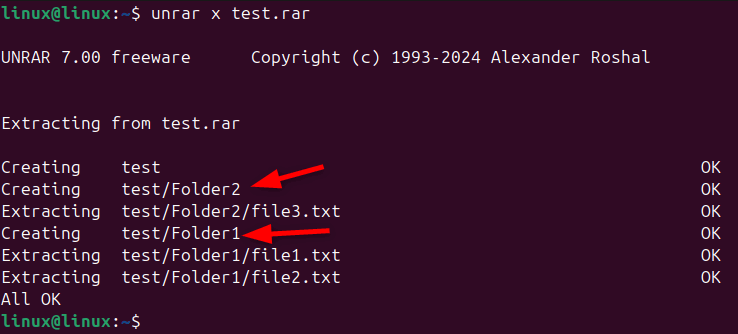 <
<Это отобразит файлы вместе с соответствующими им каталогами в терминале, что облегчит понимание структуры архива.
Список файлов RAR в Linux
Иногда вы можете получить файлы RAR из ненадежных источников и хотите убедиться, что они в безопасности перед их распаковкой. В таких случаях вы можете использовать функцию вывода списка ком
Извлечение файла RAR в определенное место
е без распаковки архива.Используя флаг l, вы можете просмотреть файловую структуру и метаданные архива RAR. Например, чтобы просмотреть содержимое файла test.rar, выполните следующую команду:
unrar l test.rar
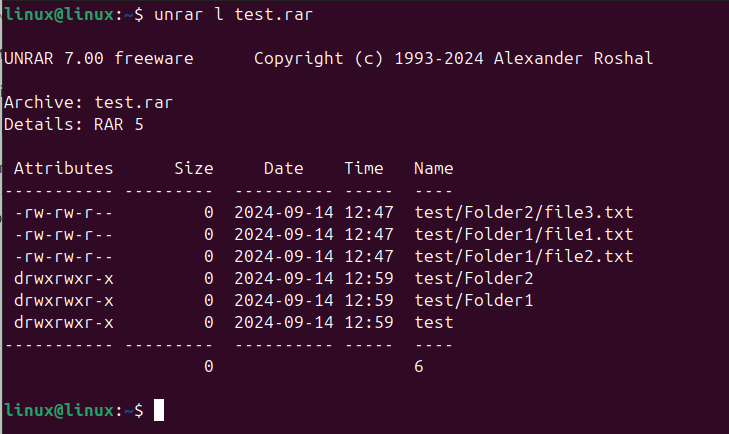
Появится подробная информация, такая как размеры файлов , разрешения , дата и время создания и общее количество файлов в архиве.
Защитите паролем ваши файлы RAR
При совместном использовании файла RAR важно учитывать безопасность вашей конфиденциальной информации, чтобы ограничить к ней несанкционированный доступ. Чтобы защитить свои файлы, вы можете установить пароль или заблокировать файл, чтобы предотвратить любые изменения.
Файлы RAR обычно используют Шифрование AES-256 , если они защищены паролем, который является надежным стандартом шифрования. Кроме того, AES-256 обладает высокой степенью безопасности, поэтому его сложно взломать без правильного пароля.
Чтобы установить пароль, запустите:
rar a -p test.rar
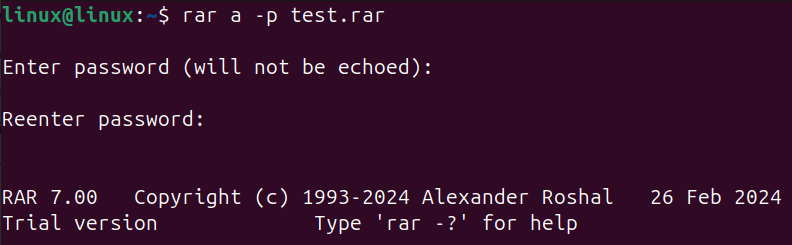
Теперь, если кто-то захочет получить доступ к вашему архиву, ему понадобится пароль.
Помимо защиты паролем, вы можете запретить другим лицам изменять файл RAR, заблокировав его. Для этого используйте параметр k:
rar k test.rar
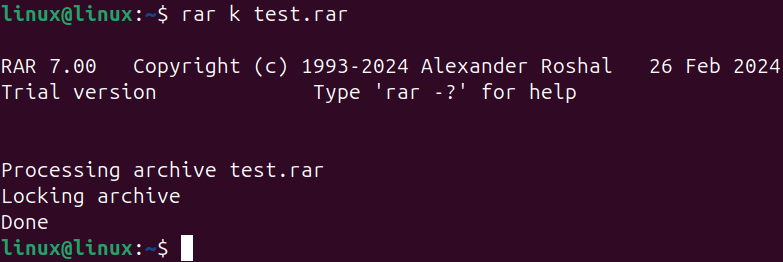
Блокировка файла RAR предотвращает изменение, но не блокирует доступ или извлечение. Чтобы полностью ограничить дос
Список файлов RAR в Linux
паролем. Заблокированный файл просто гарантирует, что никто не сможет изменить содержимое архива.Подведение итогов
Независимо от того, извлекаете ли вы файлы или создаете безопасные, защищенные паролем архивы, команды rarи unrarобеспечивают полный контроль над вашими данными. Существуют также различные доступны онлайн-инструменты , которые можно использовать для извлечения файлов RAR.
Изображение предоставлено: Unsplash . Все изменения и скриншоты сделаны Харуном Джаведом.


